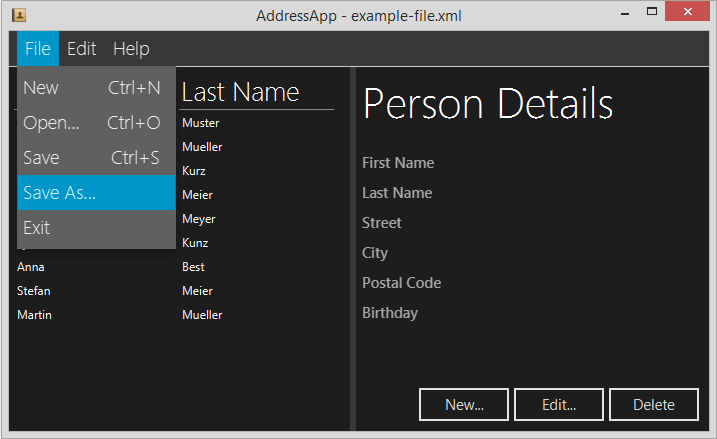
Частина 5: Зміст
- Збереження даних в XML
- Використання компоненту JavaFX FileChooser
- Використання компоненту JavaFX Menu
- Збереження шляху до останнього відкритого файлу в налаштуваннях користувача
На даний момент, наш додаток вміє зберігати дані тільки в пам'яті. Кожен раз, коли ми закриваємо його, дані втрачаються. Тому настав час подумати про постійне їх збереження.
Збереження налаштувань користувача
Java дозволяє нам зберігати деякі дані про стан програми в класі Preferences. Залежно від операційної системи, клас Preferences записує дані в різні місця (наприклад, у файл регістру в ОС Windows).
Ми не можемо використовувати клас Preferences для зберігання всього нашого записника. Але ми можемо зберегти там деякі прості налаштування програми, наприклад, шлях до останнього відкритого файлу. Маючи ці дані, ми зможемо відновлювати стан нашого додатку після перевантаження.
Наступні два методи забезпечують збереження і відновлення налаштувань нашого додатку. Додайте їх в кінець класу MainApp:
MainApp.java
/**
* Returns the person file preference, i.e. the file that was last opened.
* The preference is read from the OS specific registry. If no such
* preference can be found, null is returned.
*
* @return
*/
public File getPersonFilePath() {
Preferences prefs = Preferences.userNodeForPackage(MainApp.class);
String filePath = prefs.get("filePath", null);
if (filePath != null) {
return new File(filePath);
} else {
return null;
}
}
/**
* Sets the file path of the currently loaded file. The path is persisted in
* the OS specific registry.
*
* @param file the file or null to remove the path
*/
public void setPersonFilePath(File file) {
Preferences prefs = Preferences.userNodeForPackage(MainApp.class);
if (file != null) {
prefs.put("filePath", file.getPath());
// Update the stage title.
primaryStage.setTitle("AddressApp - " + file.getName());
} else {
prefs.remove("filePath");
// Update the stage title.
primaryStage.setTitle("AddressApp");
}
}
Збереження даних в XML
Чому саме XML?
Використання баз даних є одним з найбільш поширених способів зберігання даних. Бази даних зазвичай містять деякий вид реляційних даних (наприклад, таблиці), а дані, які ми повинні зберігати - це об'єкти. Це називається об'єктно-реляційною невідповідністю. Але для того, щоб привести наші об'єктні дані у відповідність із реляційними таблицями, потрібно виконати додаткову роботу. Існують фреймворки, які допомагають в цьому (наприклад, Hibernate - один з найбільш популярних), але щоб почати їх використовувати, необхідно проробити додаткову роботу для налаштування.
Для нашого простого додатку набагато легше зберігати дані у вигляді XML. Для цього ми будемо використовувати бібліотеку JAXB (Java Architechture for XML Binding). Написавши всього кілька рядків коду, JAXB дозволить нам згенерувати такий вихідний XML файл:
Приклад згенерованого XML файлу
<persons>
<person>
<birthday>1999-02-21</birthday>
<city>some city</city>
<firstName>Hans</firstName>
<lastName>Muster</lastName>
<postalCode>1234</postalCode>
<street>some street</street>
</person>
<person>
<birthday>1999-02-21</birthday>
<city>some city</city>
<firstName>Anna</firstName>
<lastName>Best</lastName>
<postalCode>1234</postalCode>
<street>some street</street>
</person>
</persons>
Використання JAXB
Бібліотека JAXB вбудована в JDK. Це означає, що ніяких додаткових бібліотек нам підключати не доведеться.
JAXB надає дві основні функції: маршалювання (marshalling) Java об'єктів в XML й зворотну - демаршалювання (unmarshalling) з XML файлу в Java об'єкти.
Для того, щоб JAXB надавав можливість такої конвертації, нам необхідно підготувати нашу модель.
Підготовка класу-моделі для JAXB
Дані, які ми хочемо зберегти, знаходяться у змінній personData в класі MainApp. JAXB вимагає помітити анотацією @XmlRootElement зовнішній клас наших даних (тільки клас, поле цієї анотацією помітити не можна). Тип змінної personData є ObservableList, в який ми не можемо втрутитись. Тому, для того, щоб вирішити цю проблему, нам необхідно створити клас-обгортку, який буде містити тільки нашу колекцію записів, і на який ми поставимо анотацію @XmlRootElement.
Створіть у пакеті model новий клас PersonListWrapper.
PersonListWrapper.java
package ch.makery.address.model;
import java.util.List;
import javax.xml.bind.annotation.XmlElement;
import javax.xml.bind.annotation.XmlRootElement;
/**
* Helper class to wrap a list of persons. This is used for saving the
* list of persons to XML.
*
* @author Marco Jakob
*/
@XmlRootElement(name = "persons")
public class PersonListWrapper {
private List<Person> persons;
@XmlElement(name = "person")
public List<Person> getPersons() {
return persons;
}
public void setPersons(List<Person> persons) {
this.persons = persons;
}
}
Зверніть увагу на дві анотації:
@XmlRootElementвизначає ім'я кореневого елемента.@XmlElementвизначає ім'я елемента, яке нам вказувати не обов'язково.
Читання і запис даних за допомогою JAXB
Зробимо наш клас MainApp відповідальним за читання і запис даних нашого додатку. Для цього додайте два методи в кінець класу MainApp.java:
/**
* Loads person data from the specified file. The current person data will
* be replaced.
*
* @param file
*/
public void loadPersonDataFromFile(File file) {
try {
JAXBContext context = JAXBContext
.newInstance(PersonListWrapper.class);
Unmarshaller um = context.createUnmarshaller();
// Reading XML from the file and unmarshalling.
PersonListWrapper wrapper = (PersonListWrapper) um.unmarshal(file);
personData.clear();
personData.addAll(wrapper.getPersons());
// Save the file path to the registry.
setPersonFilePath(file);
} catch (Exception e) { // catches ANY exception
Alert alert = new Alert(AlertType.ERROR);
alert.setTitle("Error");
alert.setHeaderText("Could not load data");
alert.setContentText("Could not load data from file:\n" + file.getPath());
alert.showAndWait();
}
}
/**
* Saves the current person data to the specified file.
*
* @param file
*/
public void savePersonDataToFile(File file) {
try {
JAXBContext context = JAXBContext
.newInstance(PersonListWrapper.class);
Marshaller m = context.createMarshaller();
m.setProperty(Marshaller.JAXB_FORMATTED_OUTPUT, true);
// Wrapping our person data.
PersonListWrapper wrapper = new PersonListWrapper();
wrapper.setPersons(personData);
// Marshalling and saving XML to the file.
m.marshal(wrapper, file);
// Save the file path to the registry.
setPersonFilePath(file);
} catch (Exception e) { // catches ANY exception
Alert alert = new Alert(AlertType.ERROR);
alert.setTitle("Error");
alert.setHeaderText("Could not save data");
alert.setContentText("Could not save data to file:\n" + file.getPath());
alert.showAndWait();
}
}
Можливість маршалізації та демаршалізації готові. Тепер давайте створимо пункти меню “Зберегти” і “Завантажити” для того, щоб використовувати дані можливості.
Обробка дій меню
Ми вже створювали меню в файлі RootLayout.fxml, яке поки що не використали. Перед тим, як ми додамо поведінку нашому меню, давайте створимо всі необхідні нам пункти.
Відкрийте файл RootLayout.fxml в додатку Scene Builder і перенесіть необхідну кількість пунктів меню з вкладки Бібліотека на вкладку Ієрархія в MenuBar. Створіть наступні пункти меню: Новий, Відкрити…, Зберегти, Зберегти як… та Вихід.
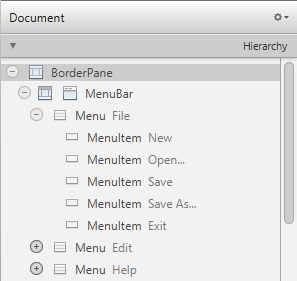
Підказка: Використовуйте властивість Accelerator на вкладці Properties для встановлення гарячих клавіш для пунктів меню.
Клас RootLayoutController
Для обробки поведінки меню нам необхідний новий клас-контролер. Створіть клас RootLayoutController в пакеті ch.makery.address.view.
Додайте до класу-контролера такий вміст:
RootLayoutController.java
package ch.makery.address.view;
import java.io.File;
import javafx.fxml.FXML;
import javafx.scene.control.Alert;
import javafx.scene.control.Alert.AlertType;
import javafx.stage.FileChooser;
import ch.makery.address.MainApp;
/**
* The controller for the root layout. The root layout provides the basic
* application layout containing a menu bar and space where other JavaFX
* elements can be placed.
*
* @author Marco Jakob
*/
public class RootLayoutController {
// Reference to the main application
private MainApp mainApp;
/**
* Is called by the main application to give a reference back to itself.
*
* @param mainApp
*/
public void setMainApp(MainApp mainApp) {
this.mainApp = mainApp;
}
/**
* Creates an empty address book.
*/
@FXML
private void handleNew() {
mainApp.getPersonData().clear();
mainApp.setPersonFilePath(null);
}
/**
* Opens a FileChooser to let the user select an address book to load.
*/
@FXML
private void handleOpen() {
FileChooser fileChooser = new FileChooser();
// Set extension filter
FileChooser.ExtensionFilter extFilter = new FileChooser.ExtensionFilter(
"XML files (*.xml)", "*.xml");
fileChooser.getExtensionFilters().add(extFilter);
// Show save file dialog
File file = fileChooser.showOpenDialog(mainApp.getPrimaryStage());
if (file != null) {
mainApp.loadPersonDataFromFile(file);
}
}
/**
* Saves the file to the person file that is currently open. If there is no
* open file, the "save as" dialog is shown.
*/
@FXML
private void handleSave() {
File personFile = mainApp.getPersonFilePath();
if (personFile != null) {
mainApp.savePersonDataToFile(personFile);
} else {
handleSaveAs();
}
}
/**
* Opens a FileChooser to let the user select a file to save to.
*/
@FXML
private void handleSaveAs() {
FileChooser fileChooser = new FileChooser();
// Set extension filter
FileChooser.ExtensionFilter extFilter = new FileChooser.ExtensionFilter(
"XML files (*.xml)", "*.xml");
fileChooser.getExtensionFilters().add(extFilter);
// Show save file dialog
File file = fileChooser.showSaveDialog(mainApp.getPrimaryStage());
if (file != null) {
// Make sure it has the correct extension
if (!file.getPath().endsWith(".xml")) {
file = new File(file.getPath() + ".xml");
}
mainApp.savePersonDataToFile(file);
}
}
/**
* Opens an about dialog.
*/
@FXML
private void handleAbout() {
Alert alert = new Alert(AlertType.INFORMATION);
alert.setTitle("AddressApp");
alert.setHeaderText("About");
alert.setContentText("Author: Marco Jakob\nWebsite: http://code.makery.ch");
alert.showAndWait();
}
/**
* Closes the application.
*/
@FXML
private void handleExit() {
System.exit(0);
}
}
Компонент FileChooser
Зверніть увагу на методи, які використовують компонент FileChooser в класі RootLayoutController. Спершу ми створюємо новий екземпляр класу FileChooser. Потім ми застосовуємо фільтр розширення і при виборі файлів будуть показуватися лише ті, які мають розширення .xml. Ну і нарешті, ми відображаємо даний компонент над PrimaryStage.
Якщо користувач закриває діалог вибору файлів не вибравши жодного файлу, тоді повертається null. В іншому випадку, ми передаємо об'єкт вибраного файлу всередину методу loadPersonDataFromFile(...) або savePersonDataToFile(...), які знаходяться в класі MainApp.
З'єднання FXML файлу з класом-контролером
-
Відкрийте файл
RootLayout.fxmlв додатку Scene Builder. На вкладці Controller в якості класу-контролера виберіть значенняRootLayoutController. -
Перейдіть на вкладку Hierarchy і виберіть пункт меню. У вкладці Code в якості значень властивості On Action ви зможете побачити всі доступні методи обраного класу-контролера. Виберіть той метод з перечислених у випадаючому списку справа, який відповідає цьому пункту меню.
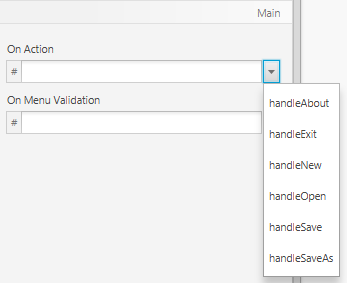
-
Повторіть попередній крок для кожного пункту меню.
-
Закрийте додаток Scene Builder та оновіть ваш проект (натиснувши Refresh (F5) на кореневій папці вашого проекту). Це дозволить середовищу розробки Eclipse побачити зроблені вами зміни в додатку Scene Builder.
З'єднання класу MainApp з класом RootLayoutController
У деяких місцях коду клас RootLayoutController вимагає посилання на клас MainApp. Поки ми це посилання ще не передали.
Відкрийте клас MainApp і замініть метод initRootLayout() наступним кодом:
/**
* Initializes the root layout and tries to load the last opened
* person file.
*/
public void initRootLayout() {
try {
// Load root layout from fxml file.
FXMLLoader loader = new FXMLLoader();
loader.setLocation(MainApp.class
.getResource("view/RootLayout.fxml"));
rootLayout = (BorderPane) loader.load();
// Show the scene containing the root layout.
Scene scene = new Scene(rootLayout);
primaryStage.setScene(scene);
// Give the controller access to the main app.
RootLayoutController controller = loader.getController();
controller.setMainApp(this);
primaryStage.show();
} catch (IOException e) {
e.printStackTrace();
}
// Try to load last opened person file.
File file = getPersonFilePath();
if (file != null) {
loadPersonDataFromFile(file);
}
}
Зверніть увагу на дві зміни: на рядки, що дають доступ контролеру до основного класу програми і на три останніх рядки для завантаження останнього відкритого файлу із записами.
Тестування
Влаштувавши тест-драйв вашому додатку, переконайтеся, що ви здатні використовувати меню для збереження записів в файл.
Коли ви відкриєте xml файл в редакторі, то замість значення дня народження ви побачите порожній тег <birthday/>. Справа в тому, що JAXB не знає як виконати конвертацію типу LocalDate у формат XML. Тому, ми повинні надати власний клас LocalDateAdapter і визначити процес конвертації вручну.
Створіть новий клас LocalDateAdapter всередині пакету ch.makery.address.util і скопіюйте туди наступний код:
LocalDateAdapter.java
package ch.makery.address.util;
import java.time.LocalDate;
import javax.xml.bind.annotation.adapters.XmlAdapter;
/**
* Adapter (for JAXB) to convert between the LocalDate and the ISO 8601
* String representation of the date such as '2012-12-03'.
*
* @author Marco Jakob
*/
public class LocalDateAdapter extends XmlAdapter<String, LocalDate> {
@Override
public LocalDate unmarshal(String v) throws Exception {
return LocalDate.parse(v);
}
@Override
public String marshal(LocalDate v) throws Exception {
return v.toString();
}
}
Потім відкрийте клас Person.java і додайте до методу getBirthday() наступний код:
@XmlJavaTypeAdapter(LocalDateAdapter.class)
public LocalDate getBirthday() {
return birthday.get();
}
Тепер протестуйте додаток ще раз. Спробуйте зберегти і завантажити XML файл з даними. Після перезапуску, додаток повинен автоматично завантажити останній відкритий файл.
Як це працює
Давайте подивимося як все це працює разом:
- Додаток запускається через метод
main(...)з класуMainApp. - Викликається конструктор
public MainApp(), що додає деякі тестові дані. - Далі запускається метод
start(...)в класіMainAppі викликає методinitRootLayout()для ініціалізації кореневої розмітки з файлуRootLayout.fxml. Fxml файл володіє інформацією про те, який контролер використовувати та пов'язує представлення з контролеромRootLayoutController. - Клас
MainAppотримує посилання наRootLayoutControllerз завантажувача fxml файлу і передає цьому контролеру посилання на себе. З цим посиланням контролер потім зможе отримати доступ до публічних методів класуMainApp. - Наприкінці методу
initRootLayoutми намагаємося отримати шлях до останнього відкритого файлу записів з налаштуваньPreferences. Якщо налаштування мають інформацію про такий файл, то ми завантажуємо з нього дані. Ця процедура перезапише тестові дані, які ми завантажували в конструкторі.
Що далі?
В 6 частині підручника ми додамо статистичний графік днів народження.